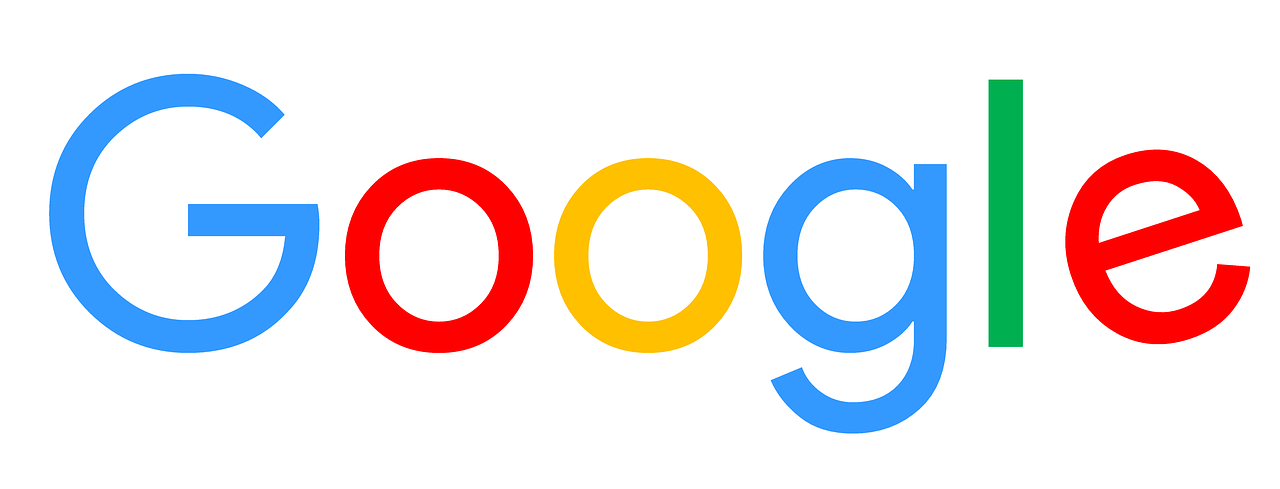
Google Chrome се ъпдейтна и се появи следния проблем:
Right-click 'Search Google for' option no longer opens a new tab?
Преди ъпдейта, когато потребител маркираше някакъв текст, щракваше с десния бутон върху синия текст и избираше „Търсене в Google за…“, след това се отваряше нов раздел с резултатите.
Сега при маркиране на текст с мишката и десен клик върху "Търсене в Google за ..." се отваря малък и напълно безполезен изскачащ прозорец от дясната страна на екрана.
След търсене в Google открих решение на този проблем:
1) Отидете на разширените настройки в chrome:
въведете chrome://flags в адресната лента
2) Намерете флаг side-search
или
въведете chrome://flags/#side-search в адресната лента.
3) Изберете Disabled от падащия списък вдясно от тази настройка.
4) Рестартирайте браузъра си Google Chrome.
Според информация на същата страница правилното решение на проблема е следното:
1) Отидете на разширените настройки в chrome:
въведете chrome://flags в адресната лента
2) Намерете флаг search-web-in-side-panel
или
въведете chrome://flags/#search-web-in-side-panel в адресната лента.
3) Изберете Disabled от падащия списък вдясно от тази настройка.
4) Рестартирайте браузъра си Google Chrome.
Пробвах и двете решения, за да изключа търсенето в изскачащ прозорец от дясната страна на екрана.
При мен това не сработи, затова замених Google търсачката с DuckDuckGo.
След промяната на търсещата машина ако маркирам текст и натисна десния клавиш на мишката ми изписва: "Търсене с DuckDuckGo".
Това решение на проблема не ме задоволи, но сравнявайки търсенията с Google и с DuckDuckGo установих, че има разлика в резултатите, които показват двете търсачки.
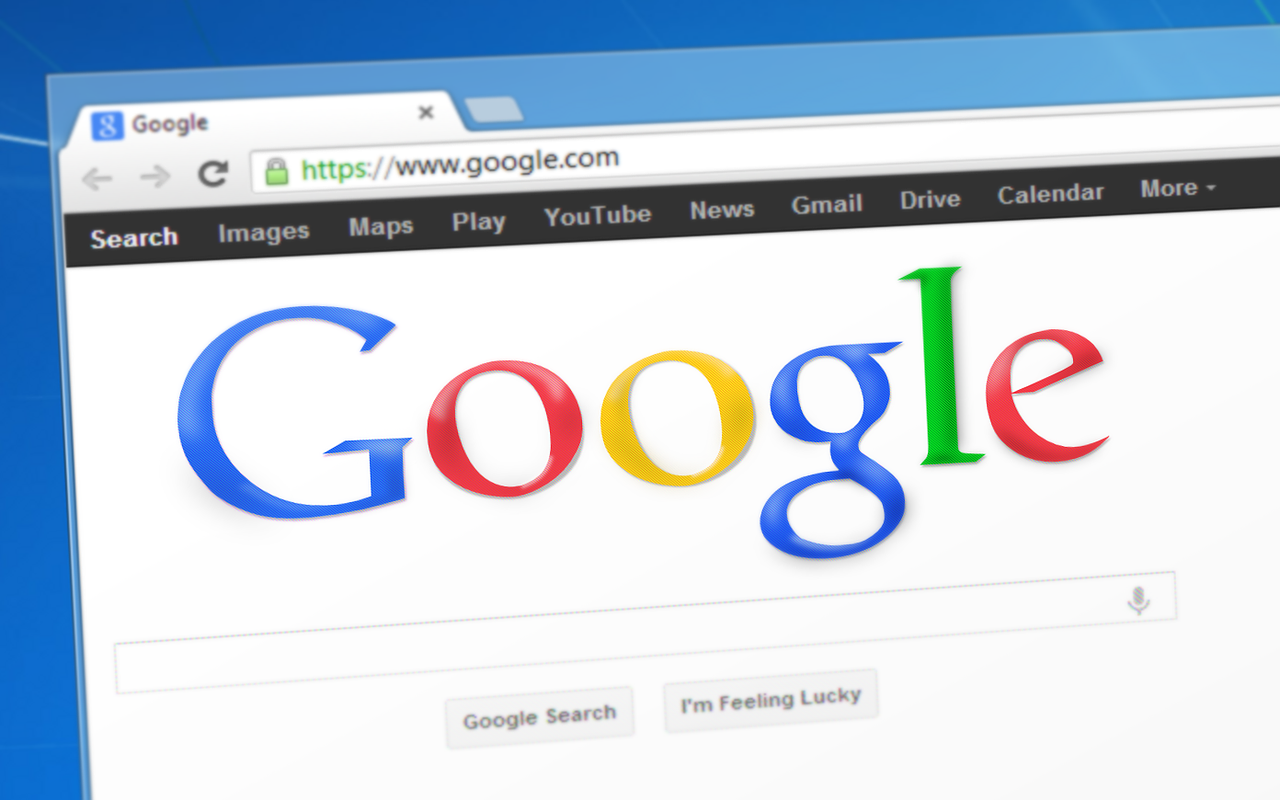
После намерих статия, в която е обяснено как се добавят търсещи машини в Google Chrome.
How to add custom search engines to Chrome
Пробвах да добавя наново Google като търсеща машина по следния начин:
1) Отидете в Настройки на Chrome > Раздел "Търсеща машина".
2) Цъкнете на "Управление на търсещите машини и търсенето в сайтовете".
3) После отидете на "Търсене в сайтове".
4) Натиснете бутона "Добавяне на търсеща машина".
5) Попълнете полетата:
- Търсеща машина: "Google.bg";
- Пряк път: "google.bg";
- URL адрес с %s вместо заявка: "https://www.google.bg/search?q=%s".
6) После натиснете бутона "Добавяне".
7) Срещу създадената търсеща машина има три точки.
След като цъкнете на тях изберете "Задаване като основна".
Това ще направи търсещата машина по подразбиране за браузъра.
При маркиране на текст и кликване върху десния бутон на мишката ще се изпише "Търсене с Google.bg".
Но дори и след ръчната промяна на търсещата машина от Google.com на Google.bg, вместо да се отвори нов раздел с търсене в Google отново се отваря малкия и напълно безполезен изскачащ прозорец от дясната страна на екрана.
Но дори и след ръчната
промяна на търсещата машина от Google.com на Google.bg, вместо да се
отвори нов раздел с търсене в Google отново се отваря малкия и напълно
безполезен изскачащ прозорец от дясната страна на екрана.
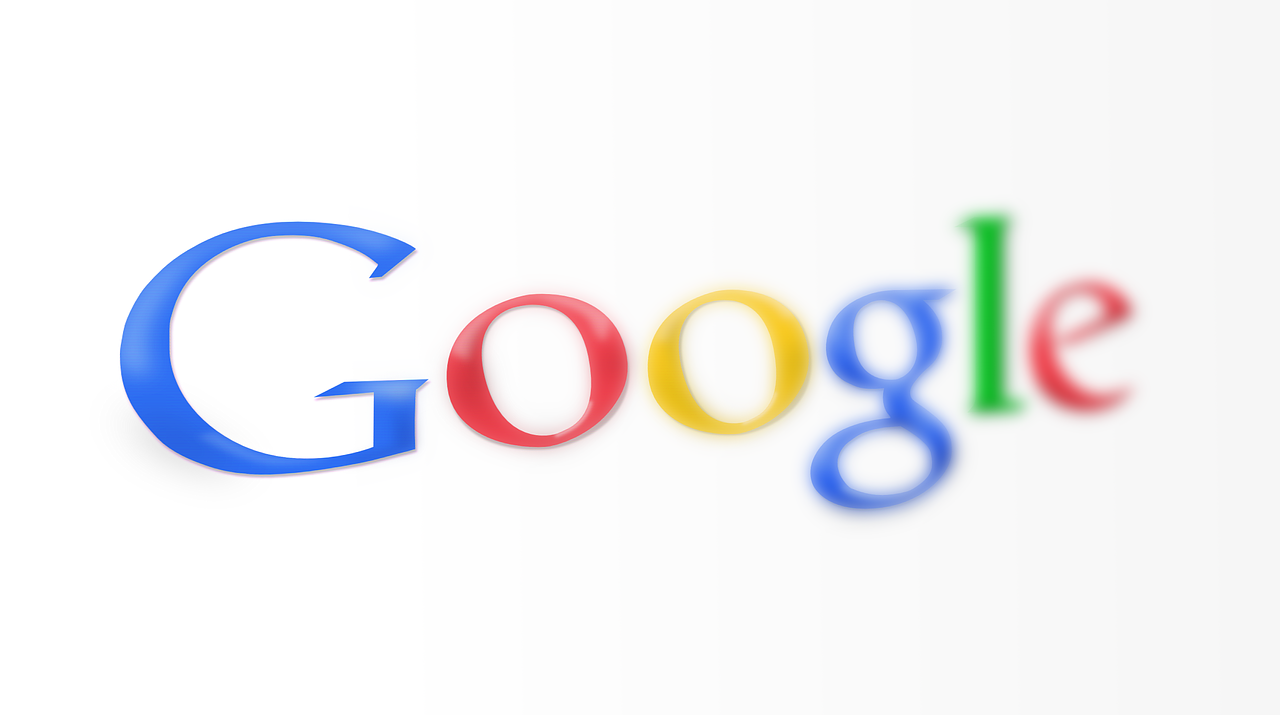
Най-накрая след доста търсене в Интернет намерих решение на проблема за моя браузър Chrome.
How To: Disable Side Panel for Google Search / Journey
1) Отидете на разширените настройки в chrome:
въведете chrome://flags в адресната лента
2) Потърсете в търсачката на флаговете "Side Panel".
3) Изберете Disabled от падащия списък вдясно на следните настройки:
- "Side panel journeys"
- "Side panel journeys queryless"
- "Search web in side panel"
4) Потърсете в търсачката на флаговете "CSC".
5) Изберете Disabled от падащия списък вдясно за тази настройка.
6) Рестартирайте браузъра си Google Chrome.
При мен това решение сработи и сега като маркирам текст и избера „Търсене в Google за…“ се отваря нов раздел с резултатите.

Докато търсех решение на проблема с търсенето в изскачащ прозорец намерих статия, която разглежда друг проблем с търсенето в Google, за който досега не бях намерил решение.
How to make Google always open search result links in new tabs
Оказа
се, че с промяната на една настройка Google ще отвори връзка в резултат
от търсенето в нов раздел вместо текущия ви раздел.
Ето какво пише в статията:
Ако провеждате проучване онлайн, вероятно ще се сблъскате с проблема с погребването на резултатите от търсенето под следа от връзки.
Разочароващо е да намерите по-късно предишен резултат, като щракате назад през различни страници, за да го намерите.
По-добър начин за търсене е да отваряте резултати в нови раздели.
Можете да затворите разделите, които не ви интересуват, като оставите отворени разделите, които могат да помогнат на вашето проучване.
Разбира се, можете да щракнете с десния бутон на мишката върху връзка от страницата с резултати от търсенето на Google, за да я отворите в нов раздел, но това бързо става уморително.
Вместо това кажете на Google да отваря резултатите в нов раздел по подразбиране.
За да направите това, ще трябва да намерите страницата с настройки за търсене на Google.
Следвайте този път до настройките за търсене:
1) След като влезете в Google в долния десен ъгъл на браузъра ще видите надписа "Настройки".
2) Щракнете върху надписа в долния десен ъгъл и в появилия се изскачащ прозорец щракнете върху "Настройки за търсенето".
3) Превъртете надолу на страницата с настройки за търсене, докато видите заглавката „Къде да се отварят резултатите“ и след това щракнете върху квадратчето за „Всеки избран резултат да се отваря в нов прозорец на браузъра“.
(Няма значение, че пише нов „прозорец“. Тази настройка ще отвори нов раздел.)
4) После цъкнете върху "Запазване".
След като промените тази настройка всеки резултат в Google ще се отваря в нов раздел (нов прозорец на браузъра).
Приятно търсене в Google.
Ето какво пише в статията:
Ако провеждате проучване онлайн, вероятно ще се сблъскате с проблема с погребването на резултатите от търсенето под следа от връзки.
Разочароващо е да намерите по-късно предишен резултат, като щракате назад през различни страници, за да го намерите.
По-добър начин за търсене е да отваряте резултати в нови раздели.
Можете да затворите разделите, които не ви интересуват, като оставите отворени разделите, които могат да помогнат на вашето проучване.
Разбира се, можете да щракнете с десния бутон на мишката върху връзка от страницата с резултати от търсенето на Google, за да я отворите в нов раздел, но това бързо става уморително.
Вместо това кажете на Google да отваря резултатите в нов раздел по подразбиране.
За да направите това, ще трябва да намерите страницата с настройки за търсене на Google.
Следвайте този път до настройките за търсене:
1) След като влезете в Google в долния десен ъгъл на браузъра ще видите надписа "Настройки".
2) Щракнете върху надписа в долния десен ъгъл и в появилия се изскачащ прозорец щракнете върху "Настройки за търсенето".
3) Превъртете надолу на страницата с настройки за търсене, докато видите заглавката „Къде да се отварят резултатите“ и след това щракнете върху квадратчето за „Всеки избран резултат да се отваря в нов прозорец на браузъра“.
(Няма значение, че пише нов „прозорец“. Тази настройка ще отвори нов раздел.)
4) После цъкнете върху "Запазване".
След като промените тази настройка всеки резултат в Google ще се отваря в нов раздел (нов прозорец на браузъра).
Приятно търсене в Google.


Няма коментари:
Публикуване на коментар
Тук можете да напишете вашия коментар! Благодаря ви!